1、命令行方法,最快(推荐);
1.1、获取应用安装绝对路径:
方法一:一层层点进去,然后复制路径栏目;
方法二:打开软件执行文件所在目录,按住shift点击鼠标邮件,选择powerShell,现在win10都自带了,输入:
pwd
即可看到路径,划选点右键即可复制路径。

1.2、查看环境变量:
win+R输入cmd,打开命令行;
C:Users10375>echo %PATH%
1.3、新添加一个环境变量,点右键即可将刚刚复制的路径粘贴到这里,后面的‘;’这个一定不要掉了,这个表示断点,这里表示将这个路径加到环境变量的最前面。
setx /m PATH "%PATH%;D:phpStudy ginx" #带/m表示全局,不带/m表示当前用户

这个会在新开的cmd窗口起作用,当前窗口还是识别不出来.
如果set后面不加x,那么只是当前session起作用,新开窗口不管用,注意区分!
1.4再次查看环境变量即可看到已经成功添加tesseract到全局环境变量了。
但是这种使用set命令的方式设置的环境变量只对当前命令行窗口有效。一旦关闭此窗口,再次运行另一个命令行窗口时,PATH环境变量还是原来的值。因此,我们必须在Windows下修改PATH环境变量。
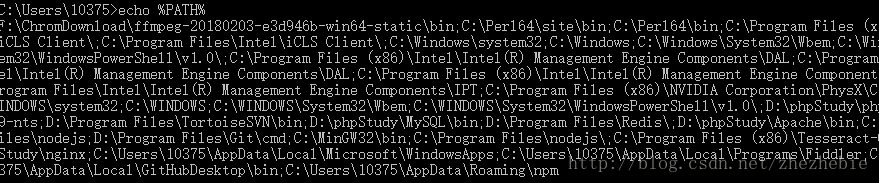
2、传统方法:

参考文档:http://blog.csdn.net/zhezhebie/article/details/72765262
测试:成功!
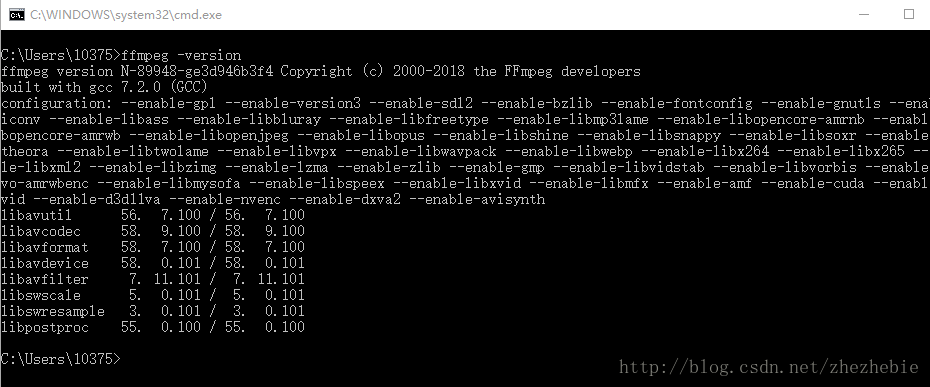
注意1.
在某些情况下会出现“setx 无效语法 默认选项不能超过’2’次”的错误,据信是因为原先的环境变量中存在空格导致的,可使用双引号进行避免。
注意2.
setx设置环境变量后,将在新打开的终端中生效,当前终端不会立即生效。
注意3.
setx在设置变量的长度超过1024,会截取多出的字符。(可能和操作系统有关系,我的64位win10系统没有这个限制,windows命令说明也未有此说明,不知道是不是低版本的32位系统会有此限制)
注意4.
setx还可以操作远程计算机,具体参数设置百度一下setx用法。
注意5.
setx在设置某一变量的值,如果已经存在该变量会覆盖之前的值。所以正确方式是:要保存值=获取当前该变量的值+新值。
例如:set oldValue=获取当前变量值
setx path %oldValue%;%newValue%
以下为获取用户环境变量path的值,该例子读取注册表内的值。
@echo off set regPath= HKEY_CURRENT_USEREnvironment set key=path ::判断是否存在该路径 reg query %regPath% /v %key% 1>nul 2>nul if %ERRORLEVEL%==0 ( ::取值 For /f "tokens=3,4 delims= " %%v in ('Reg Query %regPath% /v %key% ') do Set oldValue=%%v ) else Set oldValue="" echo %key%的原值为:%oldValue% pause
后面参考的:
https://blog.csdn.net/baiyibin0530/article/details/78841653
https://stackoverflow.com/questions/8358265/how-to-update-path-variable-permanently-from-cmd-windows
https://docs.microsoft.com/en-us/previous-versions/windows/it-pro/windows-server-2008-R2-and-2008/cc755104(v=ws.10)
PS:这个是临时的,关了cmd就拉倒了。永久的请看我另一篇文章。